Содержание
- 1 Быстрая установка и настройка спутниковой тарелки своими руками.
- 2 SatFinder на андроид
- 3 Особенности
- 4 Android приложения для настройки спутниковых антенн
- 5 Как настроить антенну Триколор ТВ – инструкция и видео
- 6 Как самому настроить тарелку Триколор ТВ на спутник
- 7 Настроить антенну Триколор самостоятельно – подробная инструкция
- 8 Прибор для настройки спутниковых антенн Триколор
- 9 Как настроить тарелку Триколор ТВ на спутник самому без прибора
- 10 Советы и видео инструкция
- 11 Возможности приложения Триколор на Смарт ТВ
- 12 Какие модели телевизоров поддерживают приложение Триколор
- 13 Как установить виджет и настроить просмотр
- 14 Как пользоваться приложением
- 15 Возможность использования планшета для просмотра Триколор ТВ
- 16 Как настроить планшет для просмотра телевидения
- 17 Просмотр через Планшет от Триколор gs700
- 18 Просмотр Триколор на планшете с помощью приложений
Быстрая установка и настройка спутниковой тарелки своими руками.
Сегодня мы будем учиться, как можно быстро настроить спутниковую антенну. Настраивать её будем на спутник EUTELSAT 36A/B 36°E . Там расположены НТВ Плюс, Триколор ТВ, Лебедь. Но нас больше интересуют НТВ Плюс и Триколор ТВ.
Для этого нам понадобится сама антеннас крепежомИ инструменты:
- Несколько анкеров 6 мм диаметром и 6 см длиной, или можно взять 8*8;
- Ключи;
- Канцелярский нож;
- Кусачки или плоскогубцы.
- Также нам понадобится перфоратор для того, чтобы просверлить дырки в стене.
Дома или где-то в удобном месте для начала требуется собрать антенну, т.е. сразу закрепить штангу, которая держит конвертер, закрепить сам конвертер, всё крепление и собрать стойку. Её мы будем крепить на стену.
Перед установкой крепления на стену нужно определиться с местом, куда, собственно, будем её крепить. Место должно быть свободным, вокруг не должно быть деревьев, каких-либо дополнительных проводов.
Трубу крепления нужно приложить к стене так, чтобы она была максимально вертикальной, можно померить по уровню.
Прикладываем трубу, куда нам нужно, в отверстия чем-нибудь, например, отверткой или маркером делаем метки на стене.
Затем убираем трубу и сверлим в стене отверстия.
Устанавливаем наше крепление на стену, одев его на уже вставленные заранее 3 анкера.
Старательно закрепляем всё это анкерными гайками.
Затем берем в руки антенну, слегка ослабив на ней крепление, и надеваем его на трубу, закрепляя так, чтобы конструкция хорошо держалась, но могла немного двигаться вправо/влево.
Для настройки любого спутника, произвольного, есть куча программ на Android и на других платформах, а также для компьютеров.
Например, на телефон с платформой Android можно установить программу SatFinder
Программа определяет наши координаты и показывает параметры настройки спутника.
Нас интересуют строки azimuth и elevation (elevation – географическое направление, куда должна быть повернута антенна).
LNB tilt – угол поворота конвертера, т.е. угол, на который конвертер должен быть максимально повернут для лучшего приема сигнала.
Кроме этой нас интересует ещё одна программа на Android — Clinomet. Эта программа, которая позволяет узнать угол наклона телефона.
Существует ещё множество подобных программ, не на Андроиде, которые позволяют измерить угол наклона, можно пользоваться любой доступной.
При установке антенны для начала следует осмотреться, возможно, вокруг есть подсказки – другие, уже установленные антенны НТВ Плюс или Триколор ТВ, которые помогут определить нам, в какую сторону она должна быть повернута.
Если таковые имеются, можно подойти к другой, уже установленной и настроенной антенне.
Конструкция у них у всех однотипная.
Планка, которая держит конвертер, на всех должна находиться под одним и тем же углом.
Для того, чтобы померить, каким должен быть угол наклона этой планки, прислоняем к ней телефон, заранее включив необходимую программу, и видим угол наклона 64 градуса.
Затем прикручиваем антенный кабель к конвертеру.
Читайте также: Acer aspire 5920 настройка
Далее уже можно настраивать сам ресивер, как настраиваем обычные аналоговые каналы, т.е. сканируем, смотрим за показателями мощности и качества сигнала.
Самое главное, что саму антенну мы установили и настроили, копируя настройки с соседних рабочих антенн.
Для доказательства того, что антенна настроена правильно, есть специальный прибор Satellite Finder, с помощью которого мы и проверим, есть ли сигнал со спутника.
После того, как мы прикрутили антенный кабель к конвертеру, стрелка на данном приборе отклоняется, т.е. делаем вывод, что датчик сигнала показывает нам наличие сигнала со спутника.
С помощью этого прибора можно настроить антенну так, чтобы добиться максимально высокого уровня сигнала.
Закрепляем его на нашей антенне, а именно на трубе, которая держит конвертер, и аккуратно поворачиваем антенну вместе с этим прибором вправо/влево.
Проделывая это, смотрим, в каком положении антенны, показатели прибора будут достигать максимального значения.
После того, как мы нашли более выгодное для нас положение антенны, её можно закрепить.
В начале, мы оставляли гайки на креплении сзади недожатыми, чтобы была возможность регулировать положение антенны, поворачивая её вправо/влево.
После того, как мы определились с оптимальным положением антенны, гайки нужно закрепить.
В итоге, антенну мы установили и настроили и по горизонтали, и по вертикали, добились положения антенны, в котором значение сигнала максимально.
Осталось закрепить антенный кабель, можно скотчем либо хомутами, и антенна готова к использованию.
Видео обзор можно посмотреть по ссылке ниже
Источник
SatFinder на андроид
SatFinder Plus – узкоспециализированное приложение, которое предназначено для настройки спутниковых тарелок и антенн. Программа отображает, где находится спутник. С ней не придется думать о том, увидит ли его антенна. Отображение происходит точными координатами с прицелом либо по представленной дуге.
При этом присутствуют стрелки, указывающие в какую сторону нужно сместить оборудование. Также она имеет свою базу данных транспондеров, что позволяет быстро и бесплатно найти все необходимые параметры для любых спутниковых антенн. Программа может учитывать все препятствия, которые встречаются на пути и создают помехи.
Также в ней можно делать автоматические скриншоты с полученными настройками. Когда есть необходимость выяснить местонахождение спутников, нужно обязательно скачать SatFinder для Андроид. Это единственный на сто процентов рабочий вариант, который предоставляет точную информацию.
Особенности
- Полноценная настройка тарелок;
- Отображение подробной информации об объектах;
- Встроенная БД транспондеров;
- Простой понятный интерфейс на русском языке.
Для работы приложения требуется наличие рабочего GPS-приемника в устройстве.
Источник
Android приложения для настройки спутниковых антенн
Известно, что настроить спутниковую антенну, не имея специального прибора, можно с помощью смартфона или планшета. Для этого нужно просто установить специальное приложение из Play Market. Это касается мобильных устройств на Android. Для iOS существуют такие же приложения, даже с похожими названиями. Так как Android остается самой популярной мобильной системой, разберем приложения для настройки спутниковой антенны именно для Android.
Принцип работы таких приложений заключается в определении по GPS направления на спутники. Из всего многообразия подобных приложений, которые можно скачать в Play Market, я выделю самые достойные. Основным критерием при выборе будет точность в определении направления на орбитальные позиции.
SatFinder
Данное приложение для мобильных устройств, как и другие программы в этой статье, рассчитано на поиск спутника для дальнейшего поворота спутниковой антенны в нужном направлении, для этих действий используются GPS-приёмник и камера мобильного телефона или планшета. SatFinder является самым популярным приложением для поиска спутников, что породило множество клонов с точно таким же названием, при этом сильно уступающих в качестве и функционале.
Читайте также: Настройка сообщений в ubuntu
- Приложение распространяется бесплатно;
- Высокая точность определения спутников;
- Возможность сделать скриншот экрана прямо из приложения (не актуально для устройств, имеющих эту возможность в прошивке);
- Простота в освоении и использовании;
- Два режима работы. Первый — стандартный для всех аналогичных приложений режим поиска с помощью камеры, показывающий все имеющиеся спутники; второй — более точный, для наведения на выбранный спутник;
- Хорошая скорость работы даже на самых старых устройствах.
- На смартфонах с плохой камерой или экраном будет плохо видно спутники при поиске в дневное время суток (в особо печальных случаях их будет вообще не видно, поскольку надписи будут сливаться с небом);
- По причине большого количества не очень качественных клонов, будет затруднительно найти SatFinder на просторах Play Market. Также существует небольшая вероятность наткнуться на вредоносное ПО, маскирующееся под SatFinder. При скачивании приложения в Play Market нужно быть внимательным и ориентироваться на отзывы.
Satellite Director
Приложение для настройки спутниковых антенн, аналогичное SatFinder и Dishpointer Pro, но немного уступающее им. По популярности и количеству установок Satellite Director может поспорить с SatFinder.
- Приложение абсолютно бесплатное;
- Поддерживается наиболее широкий список устройств;
- Satellite Director очень прост в использовании;
- Быстрая работа даже на самых старых и медленных телефонах;
- Достойная точность определения спутников.
- Отсутствует функция более точной настройки (отключающая отображение ненужных спутников);
- Нельзя делать скриншоты из приложения (исключение — устройства со встроенной возможностью создания скриншотов).
Dishpointer Pro
Приложение имеет аналогичный функционал, как и в SatFinder, за некоторым исключением.
Достоинства Dishpointer Pro:
- Высокая точность определения спутников;
- Имеется возможность определения местоположения, используя для этого данные мобильных операторов, благодаря чему возможна работа приложения в местах с плохим GPS-сигналом (при использовании данных с мобильной сети может сильно пострадать точность определения);
- Наличие возможность делать скриншот приложения;
- Спутники отлично видно в любое время суток на любом телефоне.
- Приложение платное и имеет достаточно высокую цену.
Мультифид
Приложение для настройки спутниковых антенн, сильно отличающееся от аналогов принципом работы. Для настройки используется лишь GPS-приёмник, так что настройка обрастает множеством премудростей и особенностей.
- Поддерживаются спутниковые антенны нестандартных размеров и форм (встречаемые крайне редко);
- Возможность настройки одной антенны на несколько спутников одновременно применив мультифид;
- Для работы приложения не требуется наличие камеры (нужен лишь GPS-приёмник), благодаря чему приложение будет работать на некоторых старых планшетах;
- Программа достаточно трудна в использовании, усугубляет положение отсутствия привычной настройки с помощью камеры мобильного устройства;
- Приложение платное, хотя и ощутимо дешевле Dishpointer Pro.
Источник
Как настроить антенну Триколор ТВ – инструкция и видео
Подключая пакет услуг крупнейшего отечественного оператора спутникового телевидения, клиенту потребуется произвести установку и дальнейшую настройку специального оборудования. «Как самому настроить спутниковую антенну Триколор?» – актуальный вопрос среди абонентов, которые не могут по определенным причинам воспользоваться услугами сторонних специалистов. Данный процесс напрямую влияет на дальнейшее функционирование всей системы спутникового телевидения и требует четкого соблюдения указанной инструкции.
Развитие технологического процесса способствовало разработке специальных девайсов, при помощи которых можно не только определить оптимальной направление для спутниковой тарелки, но и улучшить качество итогового изображения. В данном материале мы рассмотрим детальную инструкцию и раскроем все особенности процесса самостоятельной настройки, тестирования и выявления неисправностей антенны.
Читайте также: Экспорт закладок и настроек в хроме
Как самому настроить тарелку Триколор ТВ на спутник
Оформив подписку на выгодный пакет услуг, новые клиенты компании получают на руки комплект оборудования, который необходимо подключить на спутник. Как уже указывалось ранее, данные действия требуют соблюдения четкой инструкции. Технические особенности делают необходимым установку по конкретному углу места и азимуту. Эти параметры предоставляются оператором в соответствующем техническом разделе официального сайта и могут быть получены путем прямого обращения в службу обслуживания клиентов.
В качестве альтернативного варианта отмечается использование дополнительного программного обеспечения, самым популярным среди которого в 2020 году выступает Satellite Antenna Alignment. Рекомендуется проверять актуальность установленной на компьютер версии, что позволит удостовериться в корректности предоставляемых данных.
Настроить антенну Триколор самостоятельно – подробная инструкция
Рассматривая, как настроить антенну Триколор, требуется подготовить первоначальный список инструментов, без которых произведение монтажа и дальнейшей настройки будет невозможно:
- тарелка, диаметром не менее 60 сантиметров;
- перфоратор или готовые отверстия для установки кронштейна;
- базовые и дополнительные крепежные элементы;
- изолента, гаечные ключи, рабочий уровень;
- при желании можно воспользоваться специальным прибором, позволяющим в автоматическом режиме проверить уровень сигнала и качество получаемого изображения. Данный вопрос будет дополнительно рассмотрен в соответствующем разделе.
Прибор для настройки спутниковых антенн Триколор
Удостовериться в корректной установке поможет соответствующее техническое устройство с одноименным названием «прибор для настройки спутниковых антенн». Компактный девайс функционирует по следующему принципу:
- Прибор напрямую соединяется с антенной при помощи кабеля;
- После произведения синхронизации, система выдаст изображение или соответствующие звуковые сигналы с указанием дальнейших действий для достижения наилучшего сигнала;
- Как только оптимальное положение было найдено, зафиксируйте спутник и подключите соответствующий кабель. Данному процессу мы еще уделим внимание.
В качестве аналога можно выделить мобильное приложение для операционных систем Android и iOS. Посредством использования геолокации и дополнительных датчиков, вы также сможете определить эффективное расположение. Найти такой софт можно в официальных маркетах вышеуказанных платформ.
Как настроить тарелку Триколор ТВ на спутник самому без прибора
Самому без прибора также можно произвести установку всех необходимых компонентов систему спутникового телевидения. Процесс отнимет больше времени и требует соблюдения инструкции. Мы уже рассмотрели способ получения координат и направления тарелки для связи со спутником.
Приступим к монтажу:
- Подготовьте отверстия для установки кронштейна для тарелки и дополнительного держателя;
- Установите конвертер. Его голова должна быть установлена в направлении вниз, так вы сможете защитить устройство от внешних факторов;
- Дальнейшее подключение F-разъема требует оголения кабеля на 10 мм, после чего необходимо произвести герметизацию;
- Кабель должен быть надежно закреплен стяжками, что гарантирует защищенность от порывов ветра;
- Фиксация антенны не должна затруднять ее дальнейшую регулировку путем вращения.
Дальнейшая работа с системой заключается в настройке ресивера и поиске каналов.
Советы и видео инструкция
Перед демонстрацией наглядного видео стоит упомянуть о дополнительных рекомендациях:
- застекленные лоджии не подходят для установки антенны, так как препятствуют стабильной передаче сигнала;
- снег и дождь также могут отрицательно сказаться на отображаемой на экране «картинке», позаботьтесь о дополнительной защите;
- монтаж на крышах без водослива и под местами для ската снега неэффективен по указанным выше причинам;
- деревья, листва и другие физические объекты препятствуют обмену сигнала со спутником. Местность должна быть открытая;
- изоляция кабеля и мест соединений немаловажная часть при настройке. Запаситесь изолентой и герметиком для этих целей.
Поможет разобраться как настроить антенну Тиколор самостоятельно видео с поэтапным разъяснением действий и наглядным примером.
Источник
Не знаете, как правильно настраивать приложение Триколор ТВ на своем устройстве или просто не получается это сделать? В этой статье найдутся ответы на любые возникающие затруднения, связанные с программой.
Содержание
Возможности приложения Триколор на Смарт ТВ
Абсолютно все телевизоры с функцией Смарт значительно отличаются от своих предшественников, транслирующих только обычное телевещание. Больше не нужно беспокоиться о ресиверах, приставках, замене смарт-карты и прочих сложностях. Многим Смарт ТВ под силу опции, подобные ПК или смартфону.
Расширить объем возможностей помогают устанавливаемые программы:
- браузеры;
- видеосвязь;
- игры и пр.
Одним из полюбившихся опытным владельцам Смарт ТВ виджетов и есть тот самый Триколор. Основная его задача – обеспечение пользователя цифровым телевидением высокого качества, но подобным аналогам (которых тоже не мало) он составляет конкуренцию за следующие дополнительные способности:
- не нужно спешить, чтобы успеть к трансляции любимой передачи или фильма – на сервере хранится история всего контента, который вещался в течение недели. К ней есть легкий доступ и нужный файл просто открыть, для онлайн-просмотра на экране своего ТВ;
- удобный плеер с опциями перемотки, паузы;
- простой поиск нужного канала. Достигается, в том числе за счет их сортировки по жанрам;
- приятный, современный интерфейс;
- под идущей программой всегда можно найти описание, того, что в данный момент идет по телевизору.
Именно за все перечисленные опции, виджет и набрал массу поклонников, количество которых растет с каждым днем.
Какие модели телевизоров поддерживают приложение Триколор
К сожалению, не все «умные» устройства поддерживают установку Триколор. На это может быть несколько причин. Одна из которых – для некоторых моделей оно просто пока не разработано.
Чтобы оценить Триколор ТВ, Смарт ТВ обязательно должен соответствовать одному из определенных требований:
- операционная системы Tizen, которой оборудованы все телевизоры Самсунг (не ниже 2.3);
- ОС Андроид (прошивка выше 5 версии).
Кроме того, обязательна стабильно высокая скорость Интернет-соединения (не меньше 12 Мбит/сек). Так как вся работа обеспечивается только через интернет.
Как установить виджет и настроить просмотр
Алгоритм установки не будет отличаться от остальных виджетов, ведь Триколор – это официальный продукт, корректную работу которого постоянно поддерживает большое количество сотрудников компании. Поэтому если в процессе возникли трудности, служба поддержки всегда окажет помощь своему клиенту.
Сейчас, как было указано ранее, виджет могут поддерживать только две операционные системы – Андроид и Tizen. Именно поэтому приложение Триколор для Смарт ТВ LG, которые еще на заводе оборудуют собственной прошивкой под названием WebOS, на данный момент невозможно установить вовсе. Исключением лишь может стать дополнительное приобретение Андроид приставки.
Для установки следует выполнять только определенные требования:
- подключать свой телевизор к Интернету любым удобным способом: по WiFi или проводу;
- создать аккаунт в Store своего производителя;
- войти в него и запустить магазин приложений;
- ввести в поисковой строке название: «Триколор»;
- установить виджет.
Когда процесс загрузки будет завершен, то новое приложение появится в общем списке. Но для начала просмотра, необходимо оплатить понравившийся пакет, открывающий доступ до определенного количества телеканалов. На сайте Триколор существует специальный раздел под названием «Пакеты и услуги».
Настройка просмотра
В поставленном на Смарт ТВ виджете, следует грамотно осуществить настройку своих личных данных. Она состоит из следующей последовательности:
- в первую очередь необходимо создать собственную страницу для входа в личный кабинет. Удобнее это сделать на официальном сайте Триколор. Следует зафиксировать свои данные (логин, пароль) указанные при регистрации;
- открыть виджет на ТВ, программа потребует ввода данных. Именно здесь нужно указать записанные имя и код;
- произойдет вход в собственный аккаунт, где и можно по подсказкам оплачивать нужный пакет из предоставленного списка.
Как пользоваться приложением
Эксплуатация виджета Триколор обычно не вызывает затруднений даже у неопытных пользователей. Условно экран телевизора можно поделить на несколько частей:
- Левая – иконки, имеющие соответствующую тематику каналов по списку (музыкальные, познавательные, новостные и т.п.).
- Центр – перечень возможных на данный момент трансляций. Управляя стрелками на пульте управления, можно пересматривать этот список.
- Верхняя полоса: поиск, список рекомендаций, а также телеканалы.
- На правой стороне можно запустить телепрограмму, ознакомится с ней, решить, что можно смотреть на следующий день.
Для выбора приглянувшегося телеканала, достаточно выделить его стрелками и нажать «ОК» на пульте дистанционного управления. Трансляция очень быстро загрузится. Для вызова меню управления в данном режиме достаточно снова прикоснуться к клавише «ОК» и можно управлять плеером или остальными интересными функциями программы.
Для выхода из режима запущенной трансляции, нужно отыскать одну из возможных кнопок на ПДУ (зависит от модели устройства):
- «Выход»;
- «Назад» или что-то подобное.
Достаточно совсем немного времени, чтобы освоиться, понять основные принципы и использование специально установленной программы Триколор Онлайн ТВ для Smart TV будет приносить только удовольствие.
Триколор – это популярная платформа в России, обеспечивающая огромное количество абонентов аналоговым телевидением. А специально разработанное приложение для Смарт телевизоров, позволяет значительно больше расширить их возможности. Установив его на TV, можно оценить следующие преимущества:
- онлайн-просмотр большого количества телеканалов любых жанров и на разный вкус;
- доступные пакеты для оплаты, где можно подобрать специально под свои предпочтения и финансовые возможности;
- доскональный интерфейс;
- современный плеер и другие опции перечисленные ранее.
На данный момент не всем обладателям Smart TV доступен Триколор, так как для их устройств еще не было написано приложение (например, для LG). Однако владельцы Samsung или других производителей (работающих на Андроид) могут уже сейчас начать устанавливать виджет и оценивать его.
В материале вы найдете информацию о схеме подключения планшета для просмотра телевидения Триколор.
Возможность использования планшета для просмотра Триколор ТВ
Провайдер предлагает своим пользователям услугу просмотра телевидения на планшете. Это возможно при выполнении следующих условий:
- Приемник должен поддерживать совместную работу с планшетом;
- Операционной системой планшета является система Андроид;
- Наличие Wi-Fi сети, к которой может подключаться планшет и ресивер;
- Подписаться на услугу «Единый Мульти» или «Единый Мульти Лайт».
Применительно к используемому ресиверу трансляция телевидения может проходить в двух режимах:
- Зеркальный – при подключении девайса к приемнику происходит дублирование передач или фильмом, показ которых осуществляется на телевизоре;
- Независимый – воспроизведение на планшете не зависит от вещания на телевизионном экране (по желанию можно выбрать зеркальное вещание).
Домашняя сеть Триколор с планшетом.
Стоит учитывать, что применение планшета обосновано при правильной настройке антенны и оплате услуги.
Как настроить планшет для просмотра телевидения
Чтобы настроить планшет, следует установить приложение «Мультиэкран», сервис которого производит трансляцию в зеркальном или независимом режиме. К моделям приемного оборудования, поддерживающего работу данного сервиса, относятся определенные ресиверы.
| Режим | Модель |
| Зеркальный | GS U510, GS U210, GS U210CI, GS B210, GS B211, GS B212, GS C591, GS C5911, GS E212, GS B520, GS B522 |
| Независимый | GS E501, GS E502, GS A230, GS B521, GS E521L, GS В531М, GS В532М |
В случае несовместимости оборудования можно совершить обмен имеющегося ресивера на новое устройство.
После сверки модели своего приемника следует оплатить подписку на нужные услуги оператора. После этого можно приступать к настройке:
- В магазине Play Market найти приложение «Мультиэкран» от Триколор и установить его на свой планшет;
- Подсоединить к сети приемное оборудование;
- Запустить в ресивере функцию передачи информации по локальной сети;
- Запустить сохраненное приложение на планшете;
- После автоматического нахождения приемника приступить к просмотру показа.
Следует периодически следить за обновлением программного обеспечения приемника, чтобы регулярно пользоваться «Мультиэкраном».
Просмотр через Планшет от Триколор gs700
Абонент Триколор может приобрести планшет модели gs700, выпускаемый провайдером. Он может использоваться не только для просмотра телевидения, фильмов, сериалов, но и для других пользовательских целей. Устройство обладает функцией независимого приемника в сочетании с приемниками модели GSE501 и GSS591.
На данный планшет не нужно устанавливать «Мультиэкран» и другие приложения провайдера. Он уже оснащен всем необходимым.
Для просмотра телеканалов на планшете gs700 требуется осуществить такие шаги:
- Включить домашнюю сеть;
- На приемнике активировать передачу данных;
- Запустить приложение «Мультиэкран»;
- Дождаться автоматического определения приемного оборудования и калибровки сигнала.
Планшет от Триколор.
С данным устройством можно смотреть любимый фильм или сериал на большом экране, подключив соответствующее устройство по HDMI-выходу.
Просмотр Триколор на планшете с помощью приложений
На собственный планшет можно установить разные приложения, дающие дополнительные возможности при пользовании услугами от Триколор.
Кино.Триколор
При использовании приложения абоненту становится доступна программа передач в общем формате или отдельно по каждому каналу. А также пользователь может ознакомиться с рейтингом фильма, его описанием и списком актеров, задействованных при съемке.
Гид.Триколор
Обеспечивает изменение индивидуальных настроек при просмотре и информирует пользователя о дополнительных данных при просмотре передачи или фильма. Приложение включает три раздела:
- Домашняя страница – дает возможность создать собственный список телеканалов, информируя при необходимости о начале понравившейся передачи или фильма.
- Смарт Гид – отражает телеканалы Триколор, позволяя найти при помощи расширенного поиска какую-либо программу или фильм.
- Модуль распознавания – способствует поиску и нахождению передачи по голосовой команде. Предполагает выведение информации по актерам и сюжету. При включении определенной опции напоминает пользователю о начале трансляции и отыскивает похожие события.
Приложение оснащено возможностью обращения в службу провайдера.
Play.Триколор
Сервис улучшает возможность просмотра телевидения на планшете благодаря наличию телепрограммы, поиска каналов по голосовой команде, фильтрации каналов по жанрам или названию. При включении функции «Пульт» пользователь может переключать каналы. Приложение дополнено опцией открытия меню телевизора с целью изменения настроек.
Используемые источники:
- https://allomart.ru/nastroyka-sputnikovoy-antenny-trikolor-s-pomoshch-yu-smartfona/
- https://tehnovedia.ru/smart-tv/trikolor-tv-dlya-smart-tv/
- https://o-tricolore.ru/service/trikolor-na-planshete.html

 Какой ресивер лучше для триколор ТВ: ТОП-10 ресиверов от Триколор ТВ
Какой ресивер лучше для триколор ТВ: ТОП-10 ресиверов от Триколор ТВ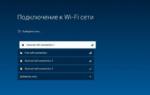 Как подключить Триколор к интернету и телевизору самостоятельно
Как подключить Триколор к интернету и телевизору самостоятельно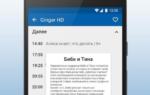 Приложение Триколор ТВ для Смарт ТВ: способы установки на телевизоры Samsung и LG
Приложение Триколор ТВ для Смарт ТВ: способы установки на телевизоры Samsung и LG
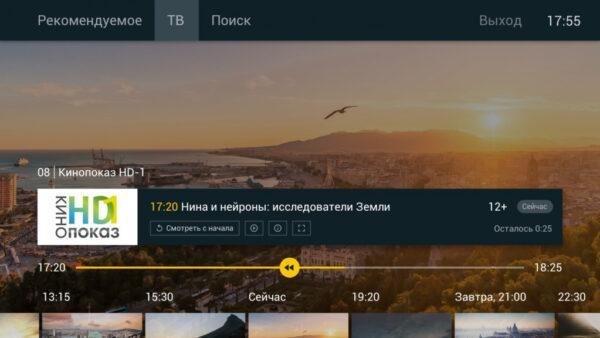
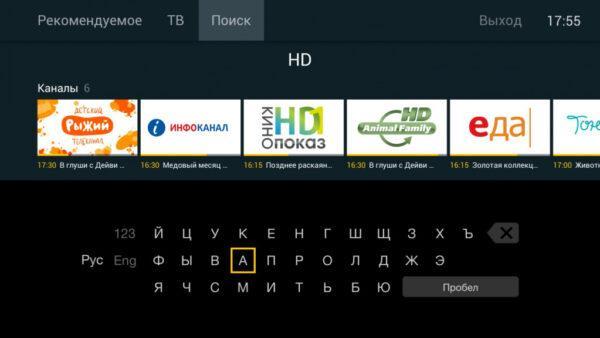
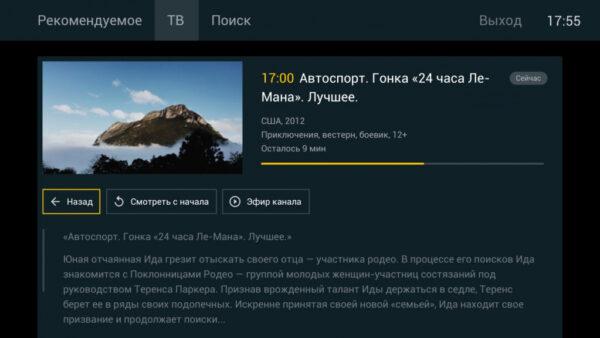
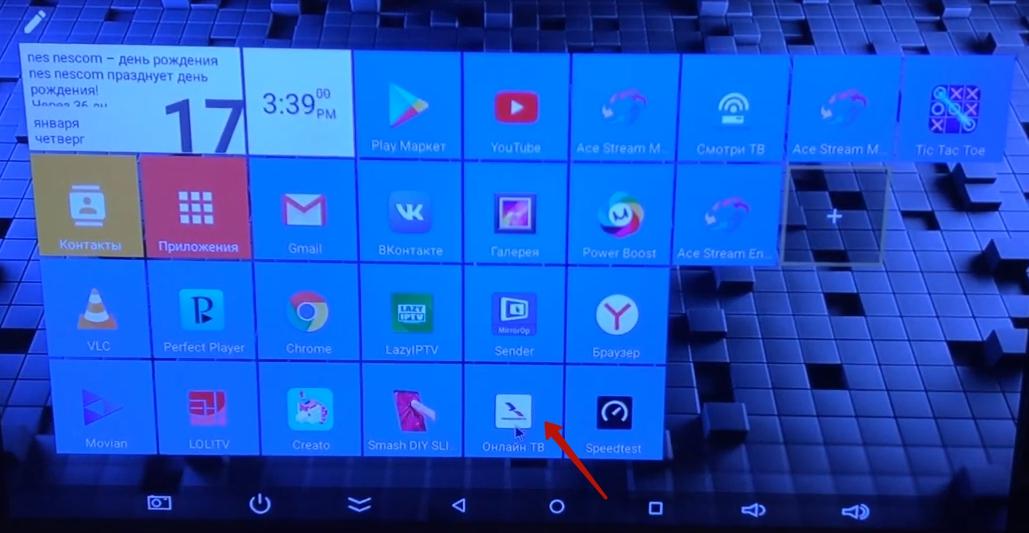
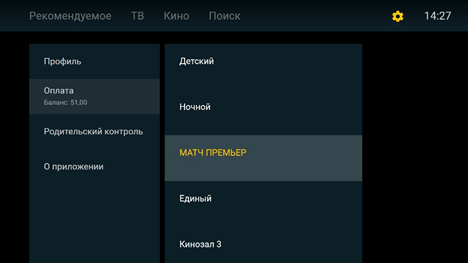
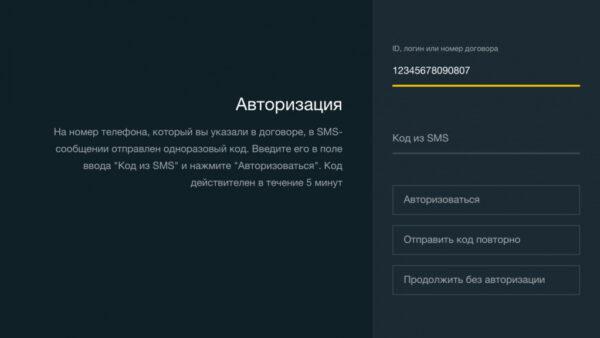
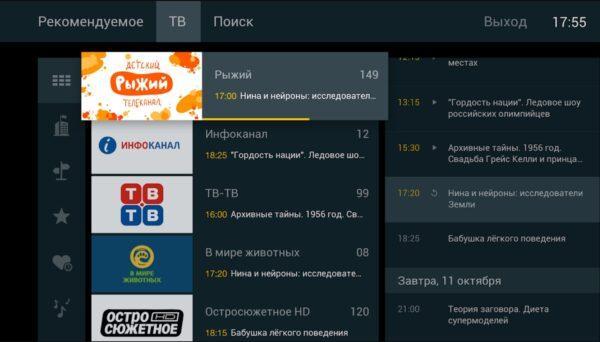
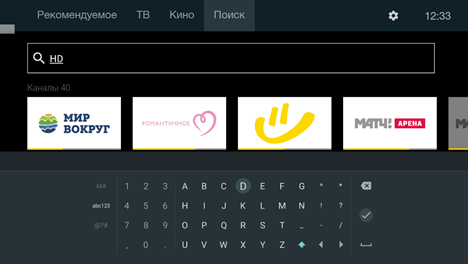

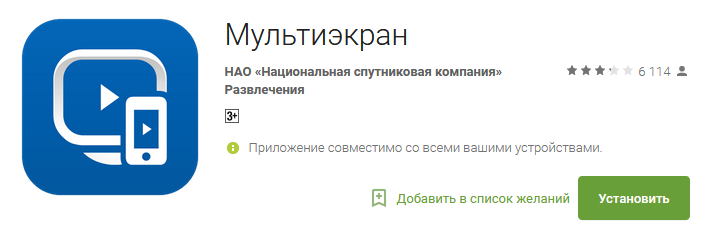

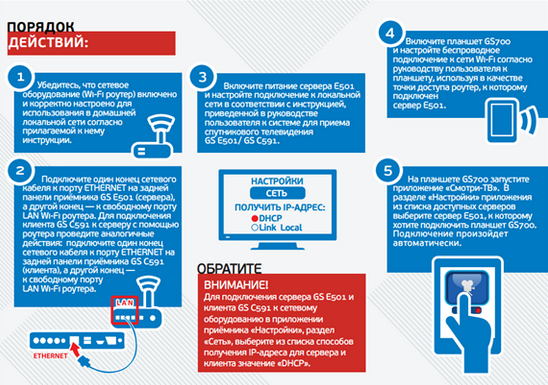

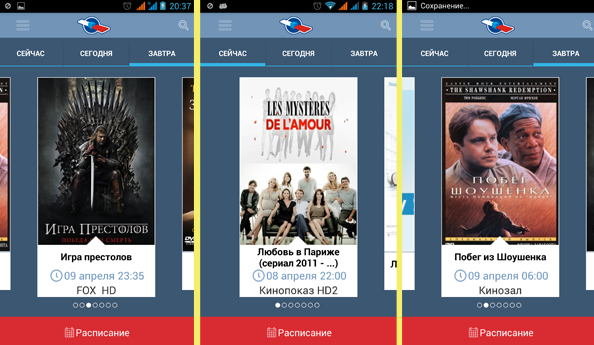
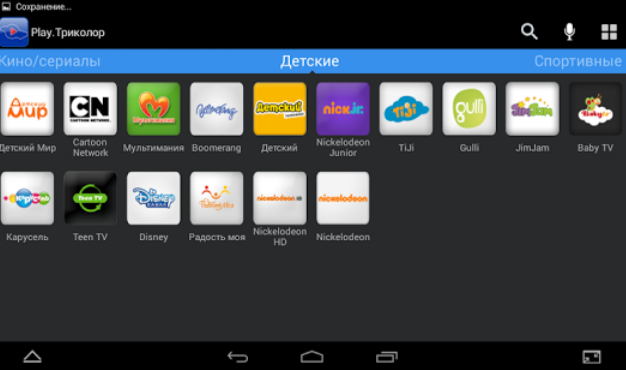

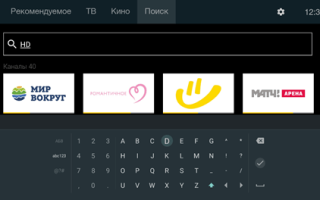
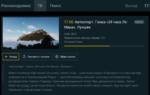 Личный кабинет «ТРИКОЛОР ТВ» : вход, регистрация, получение и восстановление пароля
Личный кабинет «ТРИКОЛОР ТВ» : вход, регистрация, получение и восстановление пароля Почему приставка триколор не реагирует на пульт
Почему приставка триколор не реагирует на пульт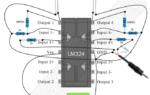 Пульт к приемнику Триколор ТВ: особенности основного и детского ПДУ
Пульт к приемнику Триколор ТВ: особенности основного и детского ПДУ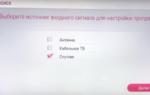 Не показывает Триколор ТВ — нет сигнала, не показывают каналы
Не показывает Триколор ТВ — нет сигнала, не показывают каналы